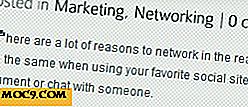Cách phát âm thanh của PC trong điện thoại Android
Có nhiều ứng dụng cho phép bạn tạo kết nối giữa PC và điện thoại Android để chia sẻ tệp không dây, kiểm soát các ứng dụng cụ thể và thậm chí điều khiển điện thoại Android từ xa. Có một ứng dụng như vậy sẽ cho phép bạn gửi âm thanh từ máy tính của bạn đến điện thoại Android của bạn. SoundWire cho phép bạn nghe âm thanh từ PC trên bất kỳ điện thoại Android nào bằng ứng dụng Android và máy chủ PC.
Có thể có nhiều công dụng của việc truyền âm thanh từ PC sang điện thoại Android của bạn. Nếu loa máy tính của bạn bị hỏng hoặc giắc âm thanh không hoạt động thì sao? Hơn nữa, nghe âm thanh không dây trên điện thoại của bạn cũng cho phép bạn dễ dàng di chuyển đến các phòng khác nhau trong nhà và vẫn nghe âm thanh từ máy tính của bạn.
Trong bài viết này, chúng tôi sẽ hướng dẫn bạn cách thiết lập SoundWire và nghe âm thanh từ PC trên điện thoại Android của bạn.
Tải máy chủ về máy tính của bạn
Để bắt đầu, hãy tải về máy chủ SoundWire về PC của bạn; nó hỗ trợ Windows XP trở lên, Linux và Raspberry Pi. Sau khi tải xuống, hãy giải nén tệp .zip và cài đặt máy chủ bằng trình cài đặt được cung cấp. Máy chủ SoundWire có giao diện thực sự đơn giản với các tùy chọn giới hạn. Bạn có thể kiểm soát âm lượng đầu ra Âm thanh, xem địa chỉ máy chủ, ghi âm âm thanh đã chuyển và thậm chí chọn thiết bị đầu vào âm thanh.

Tải xuống Ứng dụng Android và Kết nối
SoundWire có cả phiên bản miễn phí và phiên bản trả phí. Phiên bản miễn phí đi kèm với quảng cáo (không xâm nhập) và giọng nói nhận dạng SoundWire cứ sau 45 phút. (Đó là một chút khó chịu, nhưng nó hoạt động.) Bạn có thể nhận được phiên bản trả tiền cho $ 3, 99 để loại bỏ các quảng cáo và giọng nói. Nó cũng sẽ cho phép bạn nén âm thanh để giảm mức sử dụng mạng và kết nối tối đa mười thiết bị Android với máy chủ. Chúng tôi sẽ sử dụng phiên bản miễn phí cho hướng dẫn này, đó là quá đủ cho một người dùng trung bình.
Tải xuống ứng dụng SoundWire trên điện thoại Android của bạn và khởi chạy ứng dụng đó. Đảm bảo máy chủ trên PC của bạn đang chạy và nhấn vào biểu tượng SoundWire ở giữa màn hình của điện thoại Android của bạn. SoundWire sẽ tự động phát hiện máy chủ nếu bạn đang ở trên cùng một mạng và tự động kết nối với nó. Trạng thái của máy chủ trên máy tính của bạn sẽ thay đổi từ “Đã ngắt kết nối” thành “Đã kết nối”. Đúng vậy - mọi âm thanh bạn phát trên PC của mình giờ đây sẽ được định tuyến đến điện thoại Android của bạn. Trong trường hợp nó không tự động kết nối, bạn cũng có thể nhập “Địa chỉ máy chủ” được cung cấp trên máy chủ PC trong ứng dụng SoundWire Android để kết nối thủ công.

Sự lựa chọn khác
Bạn cũng có thể truy cập bộ cân bằng tích hợp bằng cách nhấn vào menu chính ở góc trên cùng bên phải (ba chấm dọc) và chọn “Bộ chỉnh âm”. Tôi thấy bộ chỉnh âm rất đơn giản và đáng tin cậy với các tùy chọn để tùy chỉnh theo kích thước của căn phòng bạn đang ở.

Nếu bạn đi đến "Cài đặt" từ menu chính, có nhiều tùy chọn để tùy chỉnh đầu ra âm thanh. Một điều đáng chú ý là "kích thước bộ đệm âm thanh" cho phép bạn đạt được độ trễ thấp hơn khi cần. Độ trễ âm thanh trễ hơn khoảng một giây đối với tôi khi phát video YouTube trên máy tính của tôi, nhưng điều chỉnh "Kích thước bộ đệm âm thanh" thành 32k đã được khắc phục. Một số tùy chọn khác mà bạn sẽ tìm thấy bao gồm nén âm thanh (với bản dùng thử 10 phút trong phiên bản miễn phí), khả năng kết nối ngay với máy chủ, âm thanh gốc, khả năng giữ màn hình và khả năng đặt tên đến máy chủ của bạn.

Phần kết luận
SoundWire thực hiện công việc tuyệt vời khi gửi âm thanh từ máy tính đến điện thoại Android của bạn. Nó có một thiết lập đơn giản, và các thiết lập tùy biến luôn luôn là một cộng. Tuy nhiên, bạn có thể gặp vấn đề với độ trễ âm thanh trong khi phát âm thanh từ nguồn trực tuyến (như YouTube), vì vậy hãy đảm bảo bạn sử dụng "Kích thước bộ đệm âm thanh" trong các tình huống đó. Loa không dây âm thanh WiFi cũng là một lựa chọn tốt nếu bạn gặp vấn đề về độ trễ (tôi đã sử dụng nó trong khoảng năm tháng và không bao giờ gặp vấn đề về độ trễ). Tuy nhiên, giao diện của nó rất hạn chế và quảng cáo khá khó chịu.